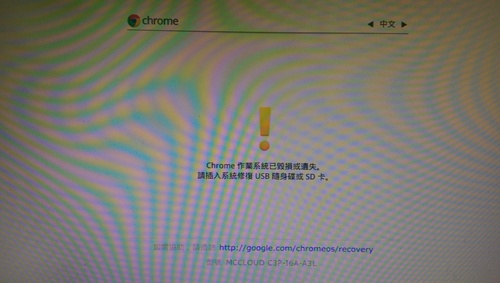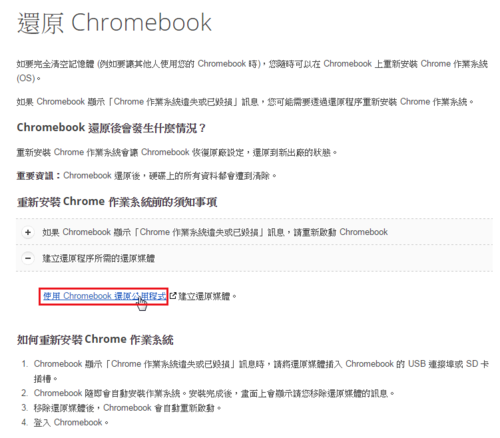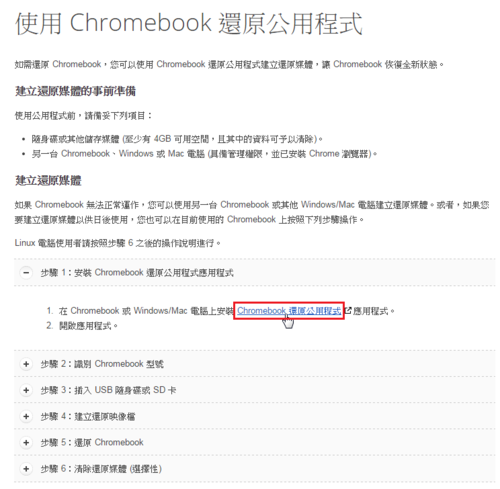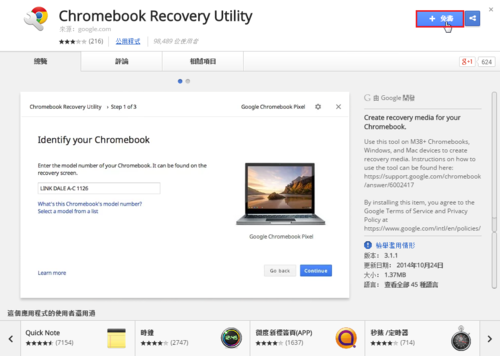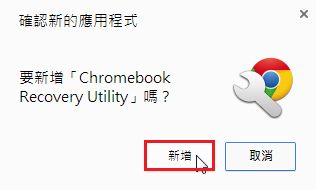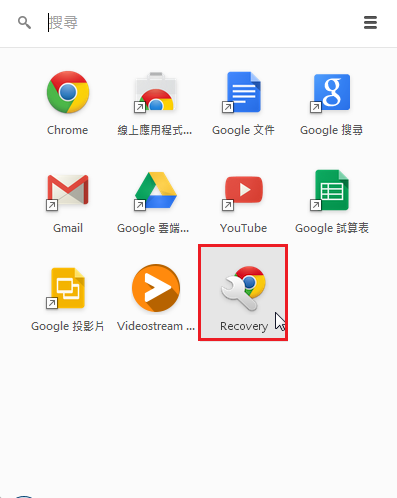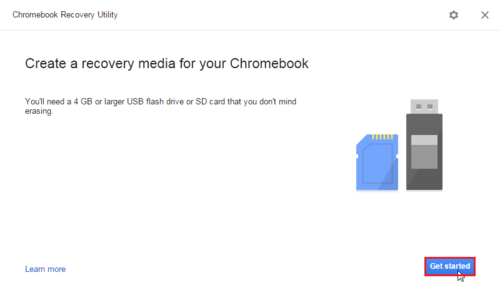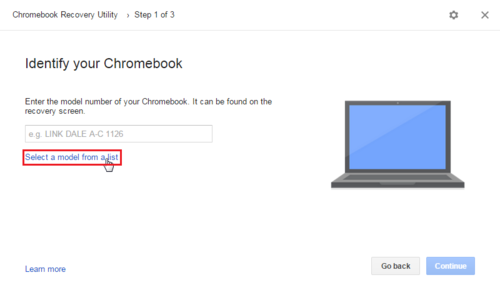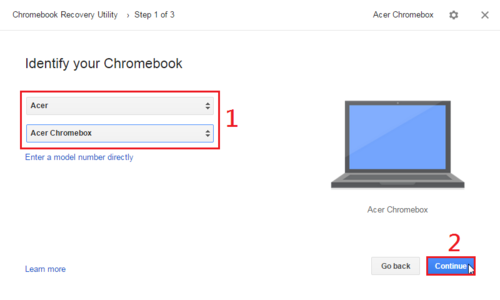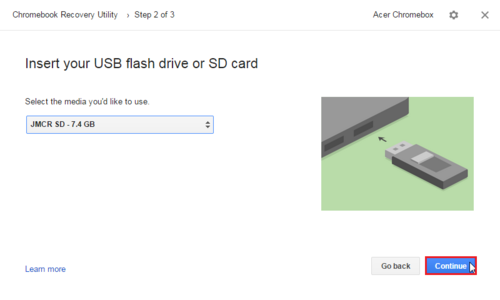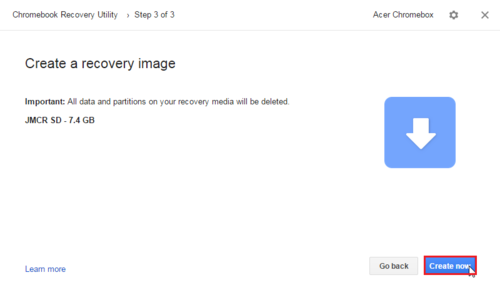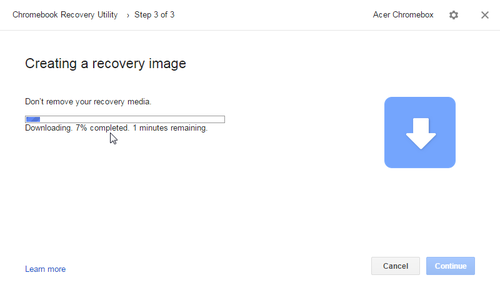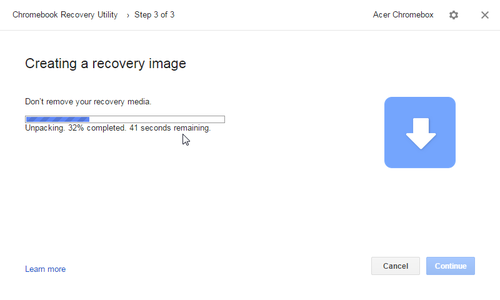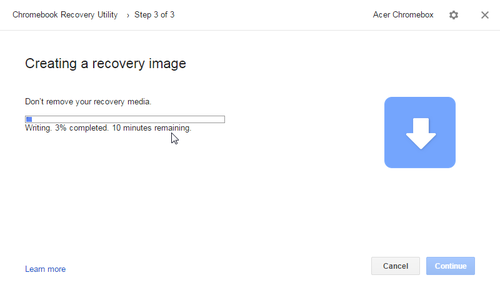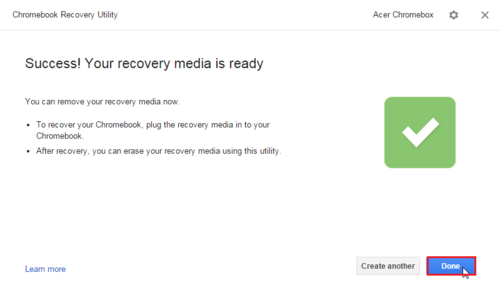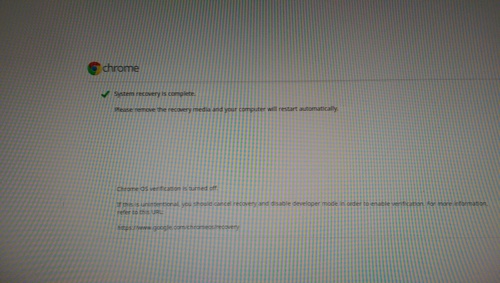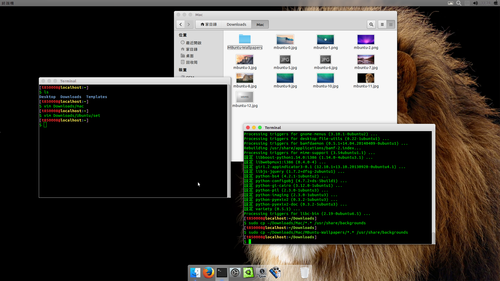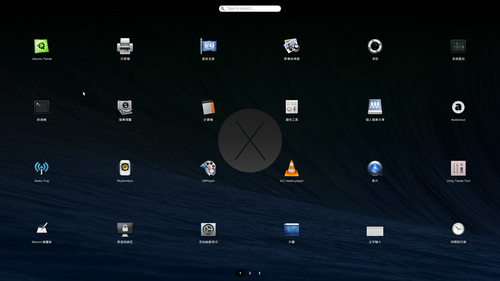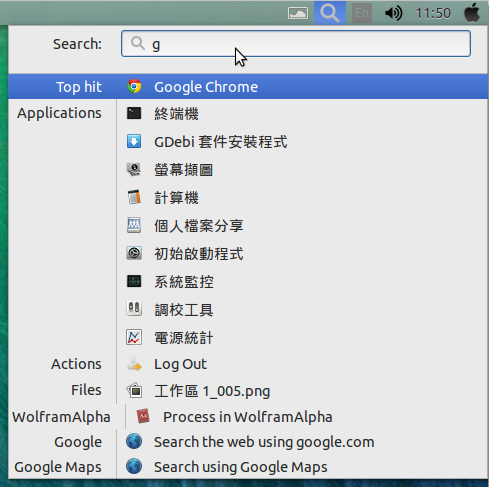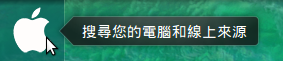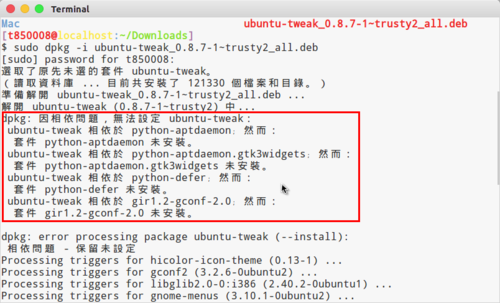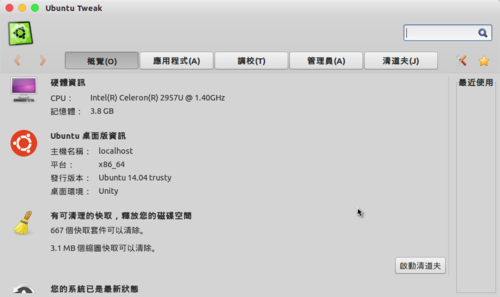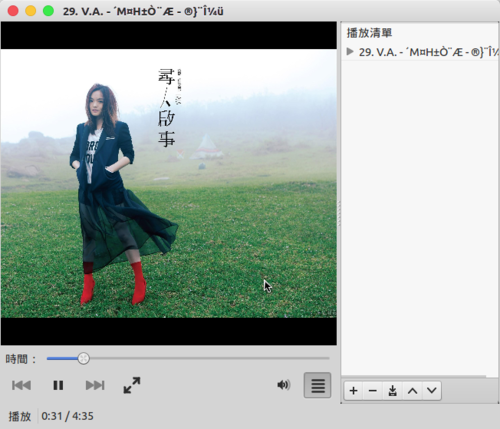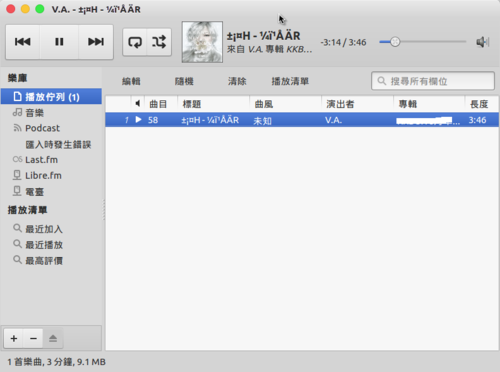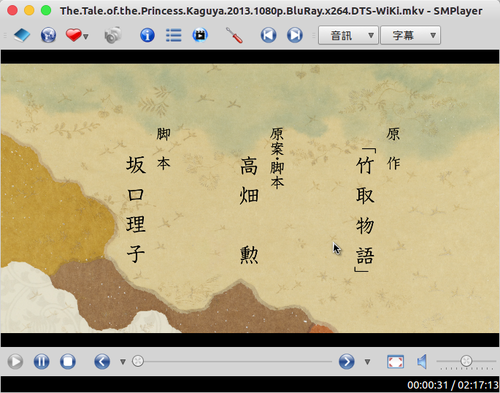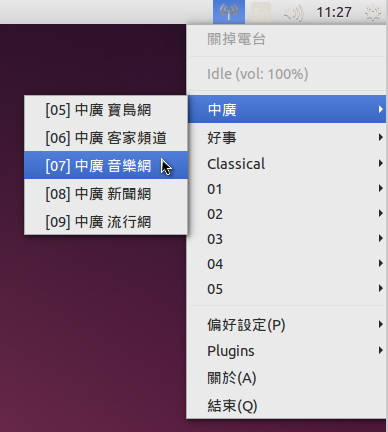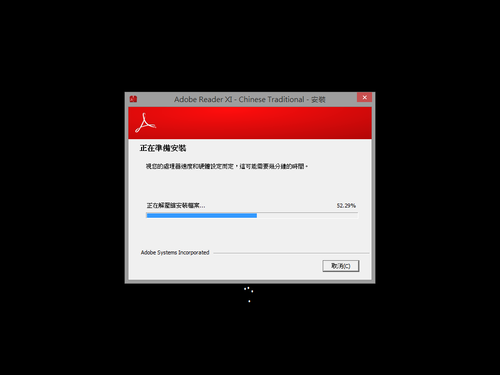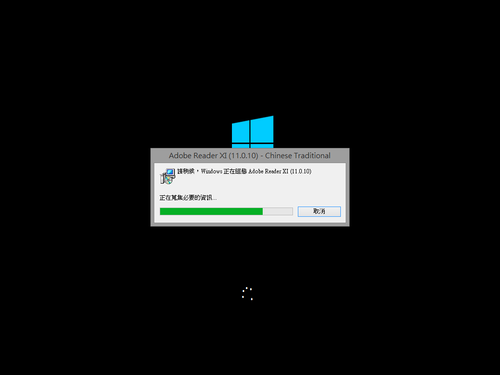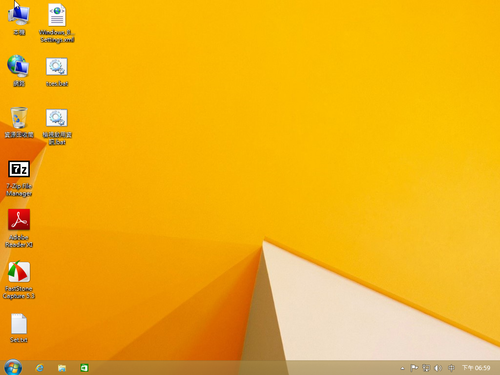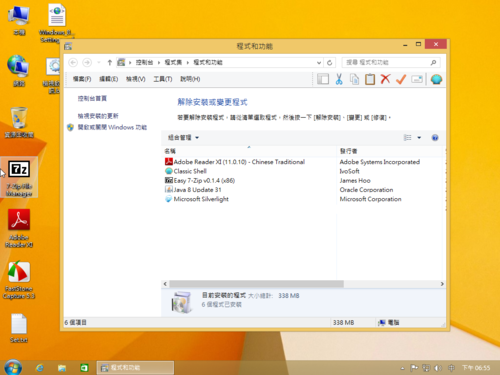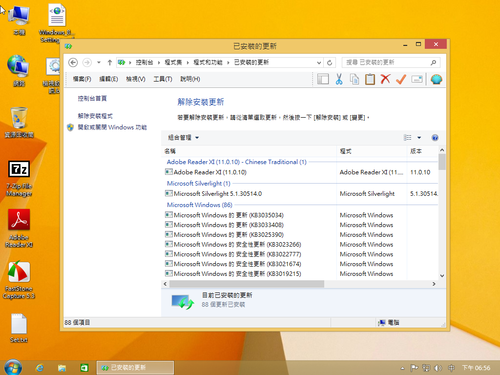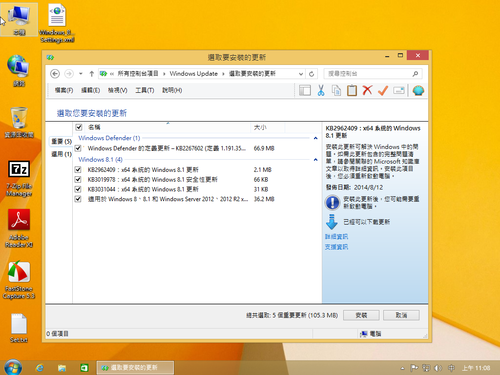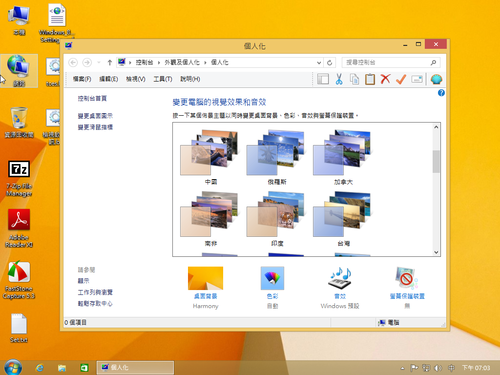參考網頁:
[教學] Ubuntu 14.04的調校 [論壇 – Ubuntu基本設定] | Ubuntu 正體中文站
Ubuntu 14.04 LTS 中文修正 | ScarShow | 刀疤說
Ubuntu 14.04 LTS 中文字體 « Brian’s home
Ubuntu 使用軟體記錄 – 新營國小文件庫
清水國中資訊組 | Kubuntu與Linux自由軟體
主要是安裝一些常用到的套件及安裝資訊課程會教的一些套件。
1. 安裝 gnome-termainal 終端機程式
$ sudo apt-get install gnome-terminal
2. 安裝 gnome-screenshot 擷圖程式
$ sudo apt-get install gnome-screenshot
3. 安裝 eog 看圖程式
$ sudo apt-get install eog
4. 安裝文字編輯器 vim/nano/leafpad
$ sudo apt-get install vim nano leafpad
5. 移除 xterm
$ sudo apt-get remove –purge xterm
6. 移除 netsurf
$ sudo apt-get remove –purge netsurf-gtk netsurf-common[@more@]7. 安裝所須的套件
$ sudo apt-get install mlocate dnsutils zip unzip rar unrar p7zip p7zip-full p7zip-rar xarchiver
8. 安裝 gnome-tweak-tool
$ sudo apt-get install gnome-tweak-tool
9. 安裝 kolourpaint
$ sudo apt-get install kolourpaint4 kde-l10n-zhtw
10. 安裝 Firefox
$ sudo apt-get install firefox firefox-locale-zh-hant
11. 安裝 Firefox Flash Player Plugin
$ sudo apt-get install flashplugin-installer
12. 安裝 unity-tweak-tool
$ sudo apt-get install notify-osd overlay-scrollbar unity-webapps-service
$ sudo apt-get install unity-tweak-tool
13. 加入 add-apt-repository 指令
$ sudo apt-get install software-properties-common python-software-properties
14. 安裝 Adobe PDF Reader
新增套件庫來源
$ sudo add-apt-repository “deb http://archive.canonical.com/ precise partner”
更新套件庫
$ sudo apt-get update
安裝 acroread
$ sudo apt-get install -y acroread

15. 安裝 scratch
$ sudo apt-get install -y scratch
16. 安裝 Scratch 2
$ sudo apt-get install gnome-session-canberra libcanberra-gtk-module libcanberra-gtk0
下載檔案
$ wget http://airdownload.adobe.com/air/lin/download/2.6/AdobeAIRInstaller.bin -P ~/Downloads
$ wget http://cdn.scratch.mit.edu/scratchr2/static/sa/Scratch-431.air -P ~/Downloads
建立連結
$ sudo ln -s /usr/lib/i386-linux-gnu/libgnome-keyring.so.0 /usr/lib/libgnome-keyring.so.0
$ sudo ln -s /usr/lib/i386-linux-gnu/libgnome-keyring.so.0.2.0 /usr/lib/libgnome-keyring.so.0.2.0
更改檔案權限
$ sudo chmod +x ~/Downloads/adobeAIRInstaller.bin
開始進行安裝
$ sudo ~/Downloads/AdobeAIRInstaller.bin
$ sudo /etc/alternatives/Adobe_AIR_Application_Installer ~/Downloads/Scratch-431.air
Scratch 2.0 中文化設定
備份原設定檔
$ sudo mv /opt/Scratch 2/share/locale/lang_list.txt /opt/Scratch 2/share/locale/lang_list.txt.orig
切換成 root 身份
$ su –
建立 lang_list.txt
# echo “zh-tw,正體中文” > /opt/Scratch 2/share/locale/lang_list.txt
退出 root
# exit
下載正體中文語系檔
$ wget https://2blog.ilc.edu.tw/wp-content/uploads/sites/985/25793/25793-2647185.zip -P ~/Downloads
解壓縮
$ unzip ~/Downloads/25793-2647185.zip -d ~/Downloads
搬移正體中文語系檔到 /opt/Scratch 2/share/locale 目錄
$ sudo mv ~/Downloads/locale/zh_TW.po /opt/Scratch 2/share/locale/zh-tw.po
下載修正過的 Scratch.swf
$ wget https://2blog.ilc.edu.tw/wp-content/uploads/sites/985/25793/25793-2889399.zip -P ~/Downloads
解壓縮
$ unzip ~/Downloads/25793-2889399.zip -d ~/Downloads
備份原檔
$ sudo mv /opt/Scratch 2/share/Scratch.swf /opt/Scratch 2/share/Scratch.swf-bak
複製檔案到 /opt/Scratch 2/share 目錄
$ sudo cp ~/Downloads/Scratch.swf /opt/Scratch 2/share/
更改檔案權限
$ sudo chown root.root /opt/Scratch 2/share/Scratch.swf
執行 Scratch 2,並將語系切換成正體中文
修改檔案權限
$ sudo chown root:root ~/.appdata/edu.media.mit.Scratch2Editor/Local Store/#SharedObjects/Scratch.swf/Scratch.sol
17. 安裝 arduino 1.0.x
Arduino 官方網站:http://www.arduino.cc/
$ sudo apt-get install -y arduino arduino-core
18. 安裝 arduino 1.5.x
建立目錄
$ sudo mkdir /opt/arduino
解壓縮
$ sudo tar xvzf ~/Downloads/arduino-1.5.8-linux32.tgz -C /opt/arduino
讓所有人都可以執行
$ sudo chmod a+rX /opt/arduino
建立在功能表上執行的圖示
$ sudo vim /usr/share/applications/arduino158.desktop
[Desktop Entry]
Type=Application
Name=Arduino IDE 1.5.8
GenericName=Create physical computing projects
Exec=/opt/arduino/arduino-1.5.8/arduino
Icon=arduino
Terminal=false
Categories=Development;Engineering;Electronics;
MimeType=text/x-arduino
19. 安裝 s4a
sa4 官方網站:http://s4a.cat/
下載 s4a
$ wget http://vps34736.ovh.net/S4A/S4A15.deb -P ~/Downloads
進行安裝
$ sudo dpkg -i ~/Downloads/S4A15.deb
20. 安裝 ardublock arduino 圖形化工具
下載 ardublock
$ wget http://sourceforge.net/projects/ardublock/files/ardublock-beta-20140828.jar -P ~/Downloads
建立目錄
$ sudo mkdir -p /usr/share/arduino/tools/ArduBlockTool/tool
複製檔案
$ sudo cp ~/Downloads/ardublock-beta-20140828.jar /usr/share/arduino/tools/ArduBlockTool/tool/
建立目錄
$ sudo mkdir -p /opt/arduino/arduino-1.5.8/tools/ArduBlockTool/tool
複製檔案
$ sudo cp ~/Downloads/ardublock-beta-20140828.jar /opt/arduino/arduino-1.5.8/tools/ArduBlockTool/tool/
21. 安裝 LibreOffice
$ sudo apt-get install libreoffice libreoffice-help-zh-tw libreoffice-l10n-zh-tw openclipart-libreoffice openclipart-png